Lors de la préparation de votre présentation de fin d'études, il est possible que vous ayez créé un GIF pour illustrer votre idée. Cependant, lors de l'intégration du GIF, votre système peut ralentir, rendant difficile la présentation du GIF à l'écran. Dans ce cas, convertir le GIF en PDF est la solution idéale, car cela améliore l'accessibilité et facilite le partage.
Ce guide explique le rôle du logiciel UPDF dans la conversion de formats d'image. En plus des GIF, il peut facilement convertir d'autres formats, tels que TIFF et PNG, en PDF.
Lors de la conversion d'un GIF en PDF, il est transformé en images statiques intégrées dans le PDF. Vous pouvez ensuite modifier le fichier PDF pour mettre en valeur votre animation GIF à l'aide des outils d'édition, facilitant le partage, l'impression et la présentation de votre projet. Pour convertir le fichier GIF en PDF, consultez cet article.
Méthode 1. Créer un PDF à partir de GIF à l'aide de la fonction glisser-déposer
Avec cette méthode, vous pouvez facilement faire glisser vos GIF dans le logiciel UPDF, qui les convertira en PDF de manière fluide. Suivez les étapes ci-dessous pour apprendre à le faire :
Étape 1. Faites glisser et déposez un ou plusieurs GIF
Ouvrez l'explorateur de fichiers de votre ordinateur et sélectionnez un ou plusieurs fichiers GIF. Lancez UPDF et faites glisser les fichiers GIF sélectionnés sur l'interface du logiciel. Après cette opération, une boîte de dialogue apparaîtra pour vous demander si vous souhaitez combiner les GIF dans un seul fichier. Vous pouvez choisir « Oui » ou « Non » selon les besoins de votre projet.

Étape 2. Enregistrez le GIF converti au format PDF
Lorsque les GIF s'ouvrent au format PDF, passez en revue chacun d'eux et apportez des personnalisations supplémentaires si nécessaire. Ensuite, cliquez sur l'onglet « Fichier » et sélectionnez l'option « Enregistrer » dans le menu déroulant.
Méthode 2. Convertir le GIF en PDF avec la fonction Créer
Bien sûr, le glisser-déposer direct est le plus pratique, mais si les fichiers GIF que vous souhaitez convertir sont plus dispersés, vous pouvez également utiliser la fonction de création d'UPDF. Voici comment faire :
Étape 1. Accéder au PDF à partir d'une image sur UPDF
Ouvrez le logiciel UPDF sur votre appareil et cliquez sur l'onglet « Fichier » sur sa page d'accueil pour accéder à un menu déroulant détaillé. À partir de là, choisissez l'option « Créer » pour afficher un menu étendu avant de cliquer sur l'option « À partir des images ».
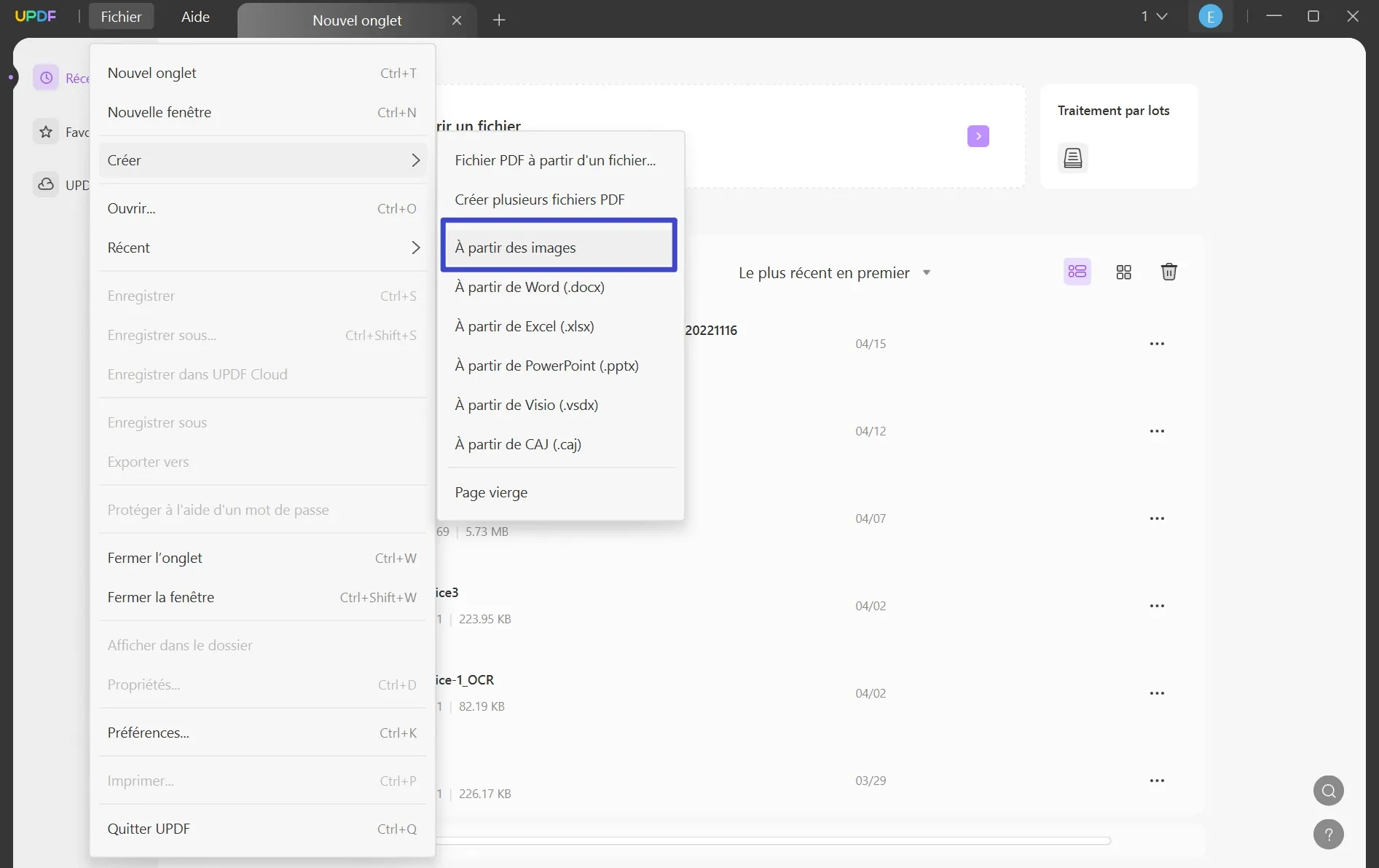
Étape 2. Importez les GIF depuis votre appareil
Lorsque la boîte de dialogue s'ouvre, choisissez un ou plusieurs GIF et importez-les dans le logiciel. Comme pour la méthode précédente, si vous sélectionnez plusieurs images GIF, vous pouvez choisir de les fusionner en un seul document PDF ou de les convertir individuellement.
Étape 3. Enregistrez le fichier PDF converti
Après avoir examiné le PDF combiné de vos GIF, accédez au haut de la page. À partir de là, ouvrez le menu déroulant « Fichier » et cliquez sur l'option « Enregistrer ».
De plus, la fonction de création à partir d'une image d'UPDF accepte facilement tous les types de formats d'image, tels que PNG, JPG, GIF, etc. Vous pouvez télécharger UPDF via le bouton ci-dessous et l'essayer.
Windows • macOS • iOS • Android 100% sécurisé
Méthode 3. Créer un PDF à partir des images GIF avec la fonction PDF en lot
Lorsque vous devez convertir plusieurs fichiers GIF en PDF, la fonction de création par lots de UPDF vous fait gagner du temps. Vous pouvez facilement convertir plusieurs fichiers GIF en PDF simultanément, offrant ainsi une méthode rapide et efficace pour traiter un grand volume de documents.
Windows • macOS • iOS • Android 100% sécurisé
Voici comment procéder :
Étape 1 : Si vous ne l'avez pas encore fait, téléchargez UPDF via le bouton ci-dessous. Ouvrez UPDF et cliquez sur « PDF en lot » dans le menu principal.
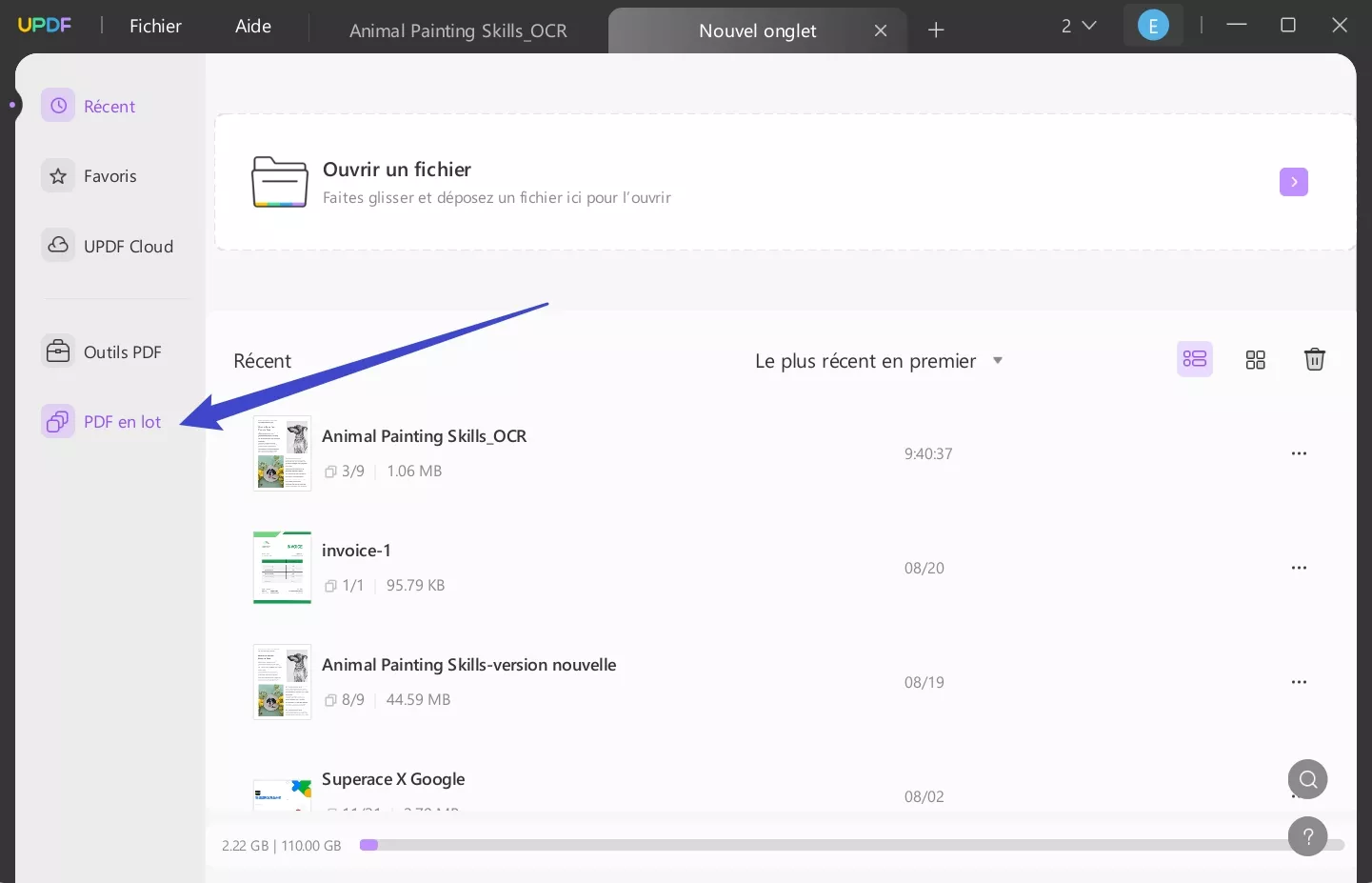
Étape 2 : Ensuite, cliquez sur « Créer un PDF » puis sur « Ajouter des fichiers » et sélectionnez les images GIF que vous souhaitez convertir en PDF en lot.
Étape 3 : Une fois les fichiers GIF importés, choisissez une option dans le menu de droite pour créer un fichier PDF unique ou plusieurs fichiers PDF. Cliquez ensuite sur « Appliquer » pour continuer.

UPDF commencera à convertir vos fichiers GIF en PDF. Une fois la conversion terminée, enregistrez le PDF sur votre système.
UPDF prend non seulement en charge la création de PDF à partir de divers formats d'image, il vous offre également des fonctionnalités d'édition avancées. Par conséquent, si vous êtes intéressé, découvrez ce que vous pouvez obtenir avec UPDF au-delà de la création de PDF en regardant la vidéo ci-dessous.
FAQ
Q1. Les animations PPT fonctionnent-elles en PDF ?
Non, les animations PowerPoint ne fonctionnent pas au format PDF, car toutes les animations et transitions sont supprimées dans les diapositives statiques. De plus, le format PDF ne prend pas en charge les éléments animés ou les effets intégrés comme dans PPT. Cependant, UPDF vous permet de lire vos fichiers PDF sous forme de présentation à l'aide du mécanisme de diaporama.
Q2. Comment enregistrer un PDF au format GIF ou JPEG ?
Le processus d' enregistrement d'un PDF au format GIF ou JPEG est très simple, car il vous suffit d'ouvrir le fichier requis dans UPDF. Ensuite, accédez à l'onglet « Fichier », choisissez l'option « Exporter » et appuyez sur le format « Image ». Lorsqu'une petite boîte de dialogue de configuration apparaît, choisissez le format JPEG ou GIF et appuyez sur le bouton « Enregistrer ».
Q3. Les GIF fonctionnent-ils toujours en PDF ?
Non, une fois que vous avez converti le GIF en PDF, les animations se transforment en images statiques sans aucun effet. De plus, le format PDF ne prend pas en charge les animations et ne vous fournit pas le GIF avec des cadres animés.
Conclusion
Pour conclure cet article, nous avons exploré différentes méthodes pour convertir un GIF en PDF rapidement grâce à l'outil UPDF. Il est également possible d'enregistrer plusieurs GIF dans des fichiers PDF individuels ou de les combiner en un seul document. Dans l'ensemble, UPDF se révèle être un excellent logiciel, offrant un traitement de conversion avancé. N'attendez plus, téléchargez cet outil et découvrez ses nombreuses fonctionnalités avancées.
Windows • macOS • iOS • Android 100% sécurisé
 UPDF
UPDF
 UPDF pour Windows
UPDF pour Windows UPDF pour Mac
UPDF pour Mac UPDF pour iPhone/iPad
UPDF pour iPhone/iPad updf android
updf android UPDF AI en ligne
UPDF AI en ligne UPDF Sign
UPDF Sign Lire le PDF
Lire le PDF Annoter le PDF
Annoter le PDF Modifier le PDF
Modifier le PDF Convertir le PDF
Convertir le PDF Créer le PDF
Créer le PDF Compresser le PDF
Compresser le PDF Organiser les pages PDF
Organiser les pages PDF Fusionner les PDF
Fusionner les PDF Diviser le PDF
Diviser le PDF Rogner le PDF
Rogner le PDF Supprimer les pages PDF
Supprimer les pages PDF Pivoter le PDF
Pivoter le PDF Signer le PDF
Signer le PDF Formulaire PDF
Formulaire PDF Comparer les PDF
Comparer les PDF Protéger le PDF
Protéger le PDF Imprimer le PDF
Imprimer le PDF Traitement par lots
Traitement par lots OCR
OCR UPDF Cloud
UPDF Cloud À propos de UPDF AI
À propos de UPDF AI Solutions de UPDF AI
Solutions de UPDF AI FAQ sur UPDF AI
FAQ sur UPDF AI Résumer le PDF
Résumer le PDF Traduire le PDF
Traduire le PDF Expliquer le PDF
Expliquer le PDF Analyser le PDF
Analyser le PDF Analyser les informations de l'image
Analyser les informations de l'image PDF vers carte mentale
PDF vers carte mentale Discuter avec IA
Discuter avec IA Mode d'emploi
Mode d'emploi Spécifications techniques
Spécifications techniques Mises à jour
Mises à jour FAQs
FAQs Astuces pour UPDF
Astuces pour UPDF Blog
Blog Actualités
Actualités Avis sur UPDF
Avis sur UPDF Centre de téléchargement
Centre de téléchargement Contactez-nous
Contactez-nous









 Freddy Leroy
Freddy Leroy 

